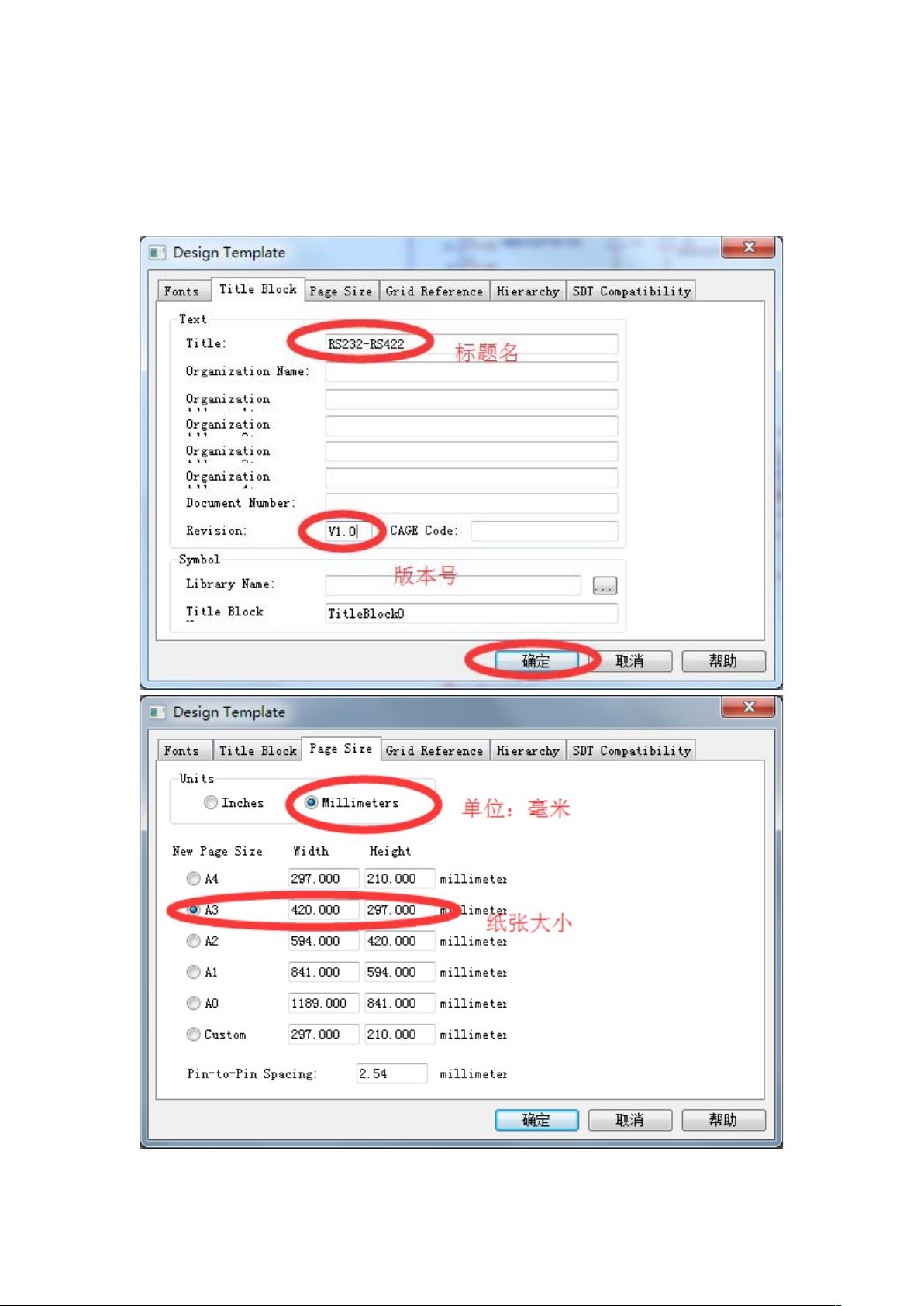OrCAD-Capture-CIS:Cadence原理图绘制指南
版权申诉
154 浏览量
更新于2024-07-08
收藏 1.03MB DOC 举报
"OrCAD Capture CIS 是Cadence公司的一款用于绘制电路原理图的软件,它提供了丰富的工具和功能,帮助用户高效地创建和编辑电子设计的原理图。本文档主要涵盖了新建原理图、制作原理库、绘制原理图、导出网表以及生成元件清单(BOM)等关键步骤。设计目标是创建一个RS232到RS422转换器的原理图。"
在OrCAD Capture CIS中,新建原理图的步骤包括:
1. 打开软件,可以通过选择菜单栏中的"File" -> "New" -> "Schematic"来启动一个新的设计。
2. 设置标题栏,通过"Options" -> "Design Template"可以自定义设计模板,调整标题栏信息。
3. 创建工程文件,利用"File" -> "New" -> "Project",为设计创建一个项目文件。
4. 调整颜色设置,通过"Options" -> "Preferences"可以定制界面颜色和风格。
制作原理库涉及以下操作:
1. 创建元件库,使用"File" -> "New" -> "Library",生成一个新的元件库。
2. 修改元件库的位置并封库,右击选择"Save As",然后"New Part"新建封装库。
3. 在封装库中,可以放置管脚、矩形、线条、文本和椭圆等元素,并通过"Part Properties"和"Package Properties"进行属性编辑。
绘制原理图的流程:
1. 加入元件库,通过浏览和搜索将所需元件拖放到原理图中。
2. 使用各种操作对原理图进行编辑,例如移动、旋转、复制元件,以及连接线的绘制。
3. "Browse"命令的使用技巧,可以帮助快速查找和插入元件。
4. 元件的替换与更新,允许在设计过程中更换或更新元器件,以满足设计需求。
导出网表和生成元件清单(BOM):
1. 原理图器件序号的修改,确保每个元件有唯一的标识。
2. 进行原理图规则检查("Design Rule Check",DRC),确保设计符合电气规则。
3. 显示DRC错误信息,以便于定位和修正问题。
4. 创建网表,这是连接物理实现的关键,用于PCB布局布线。
5. 生成元件清单(BOM),列出所有使用的元件及其数量,便于采购和生产。
整个过程旨在创建一个如图所示的RS232到RS422转换器的原理图,该设计涉及到通信接口转换,需要理解相关协议和接口标准。通过熟练掌握OrCAD Capture CIS,设计师能够高效、准确地完成复杂电子设计的原理图绘制工作。
2017-08-27 上传
2018-04-22 上传
2023-07-15 上传
2023-05-11 上传
2023-05-10 上传
2023-07-27 上传
2023-08-05 上传
2023-08-20 上传
2023-06-28 上传
nieying10002000
- 粉丝: 0
- 资源: 3万+
最新资源
- 前端面试必问:真实项目经验大揭秘
- 永磁同步电机二阶自抗扰神经网络控制技术与实践
- 基于HAL库的LoRa通讯与SHT30温湿度测量项目
- avaWeb-mast推荐系统开发实战指南
- 慧鱼SolidWorks零件模型库:设计与创新的强大工具
- MATLAB实现稀疏傅里叶变换(SFFT)代码及测试
- ChatGPT联网模式亮相,体验智能压缩技术.zip
- 掌握进程保护的HOOK API技术
- 基于.Net的日用品网站开发:设计、实现与分析
- MyBatis-Spring 1.3.2版本下载指南
- 开源全能媒体播放器:小戴媒体播放器2 5.1-3
- 华为eNSP参考文档:DHCP与VRP操作指南
- SpringMyBatis实现疫苗接种预约系统
- VHDL实现倒车雷达系统源码免费提供
- 掌握软件测评师考试要点:历年真题解析
- 轻松下载微信视频号内容的新工具介绍